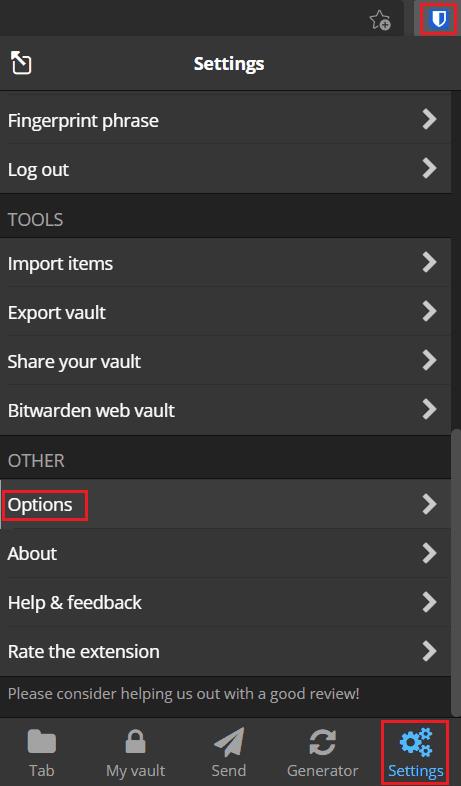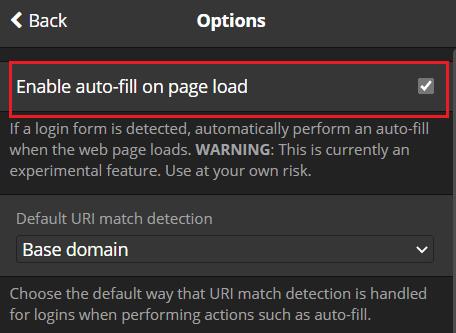I gestori di password sono ottimi per memorizzare i dettagli di accesso per ogni account che possiedi. Ti offrono la possibilità di copiare nomi utente e password negli appunti per evitarti di doverli digitare. Ciò aiuta a incoraggiare ulteriormente l'uso di password più lunghe e complesse poiché non è quasi mai necessario digitarle manualmente.
Nota: Sfortunatamente, questo può essere un po' fastidioso su piattaforme che non offrono un'app per il tuo gestore di password come le smart TV. Potresti finire per dover digitare la tua password lunga e complessa in alcuni scenari.
Uno dei bei vantaggi dell'utilizzo dell'estensione del browser per i gestori di password è che può quindi compilare i moduli per te, piuttosto che doverli copiare e incollare manualmente. Questo è offerto in due formati, selezionando manualmente una voce dal riquadro dell'estensione per riempirla automaticamente e facendo in modo che l'estensione inserisca automaticamente i dettagli quando la pagina viene caricata. Il riempimento automatico delle tue credenziali quando la pagina viene caricata è una funzionalità davvero interessante che ti fa risparmiare lo sforzo di dover persino trovare la voce giusta nel tuo vault.
Nota: attualmente con Bitwarden, il riempimento automatico dei dettagli di accesso al caricamento della pagina è una funzionalità sperimentale. Nei nostri test, la funzione ha funzionato senza problemi, ma il tuo chilometraggio potrebbe variare.
Come abilitare il riempimento automatico al caricamento della pagina con Bitwarden
Il riempimento automatico richiede l'utilizzo dell'estensione del browser Bitwarden, quindi assicurati di installarla. Puoi trovare i collegamenti all'estensione per una serie di browser nella pagina dei download di Bitwarden qui . Con l'estensione del browser installata, fai clic sull'icona dell'estensione Bitwarden per aprire il riquadro delle estensioni. Quindi, passa alla scheda "Impostazioni", quindi scorri fino in fondo e fai clic su "Opzioni".
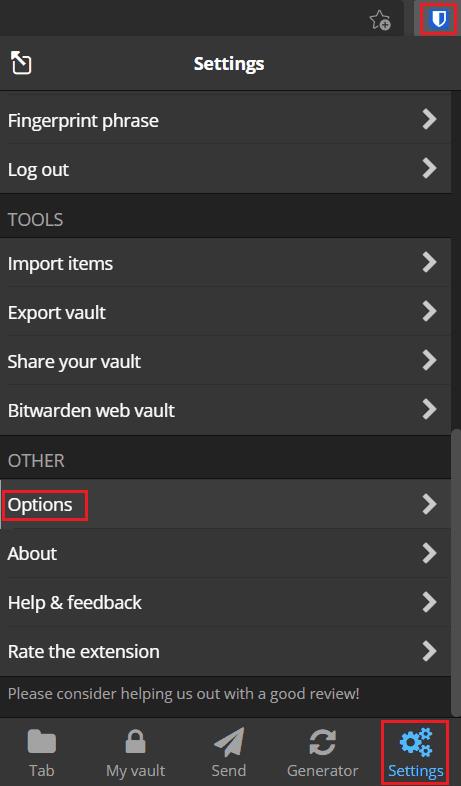
Apri il riquadro delle estensioni, quindi fai clic su "Opzioni" nella parte inferiore della scheda "Impostazioni".
Nella pagina delle opzioni, seleziona la casella di controllo del primo elemento, denominata "Abilita il riempimento automatico al caricamento della pagina".
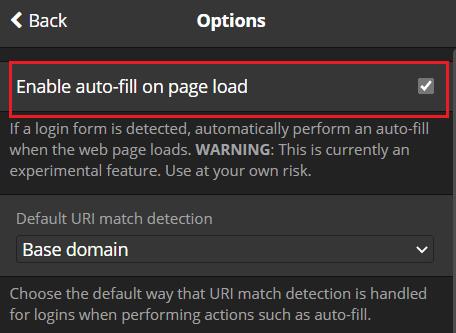
Seleziona l'opzione in alto, denominata "Abilita il riempimento automatico al caricamento della pagina".
Con la compilazione automatica al caricamento della pagina abilitata, Bitwarden inserirà automaticamente nomi utente e password nei moduli di accesso rilevati. Ciò accadrà solo se l'URL del sito Web corrisponde all'URL della voce nel tuo vault. Se vuoi che la funzione funzioni, assicurati che le voci del tuo vault abbiano URL associati. Seguendo i passaggi di questa guida, puoi abilitare il riempimento automatico delle credenziali con l'estensione del browser Bitwaden.